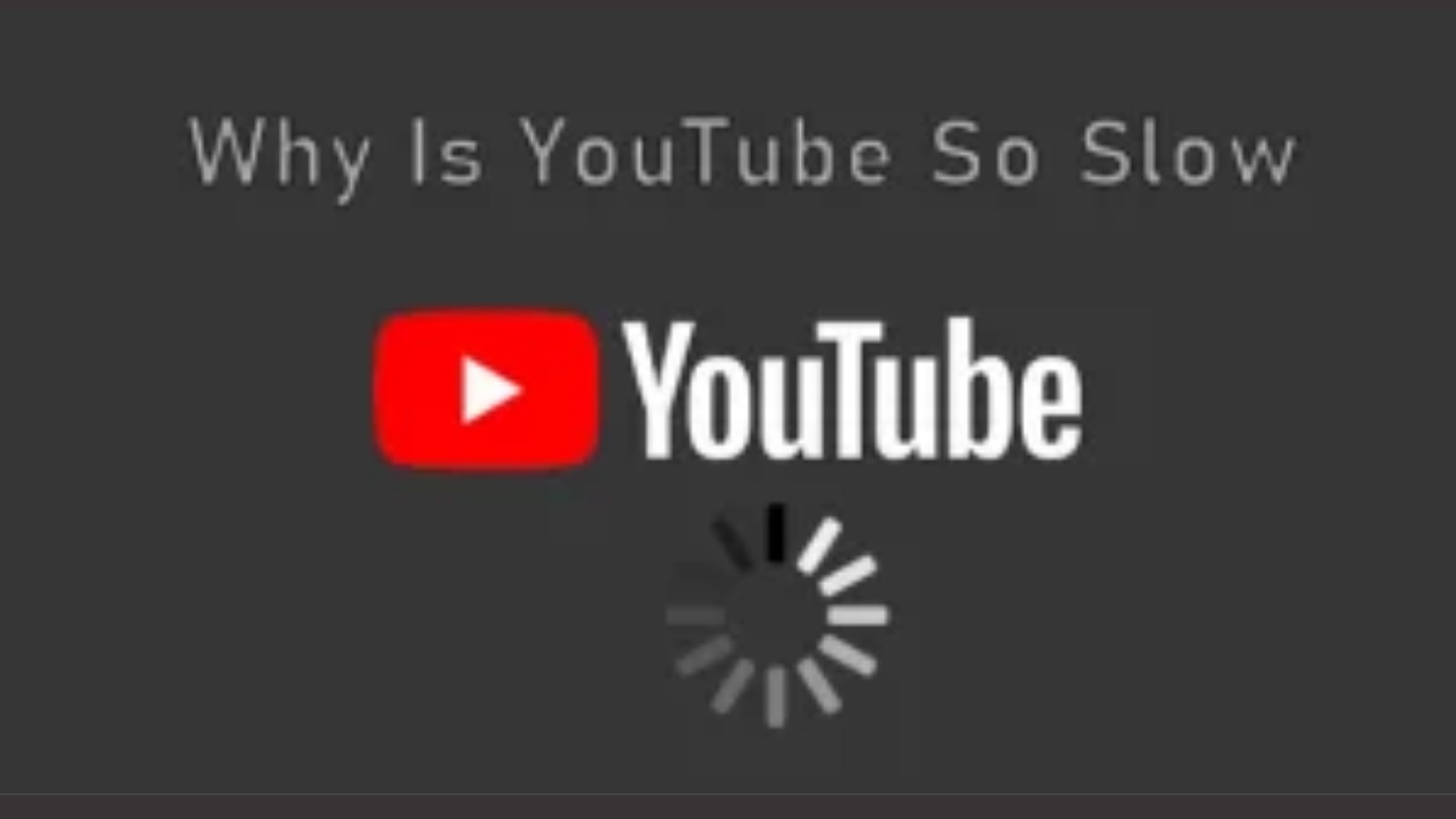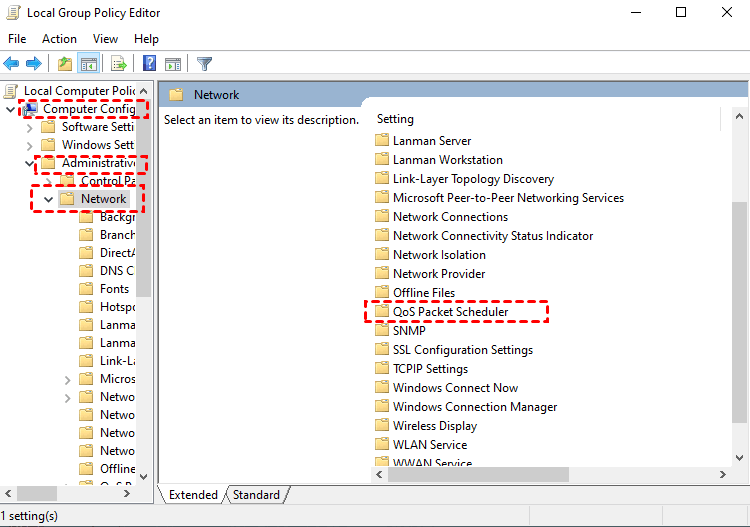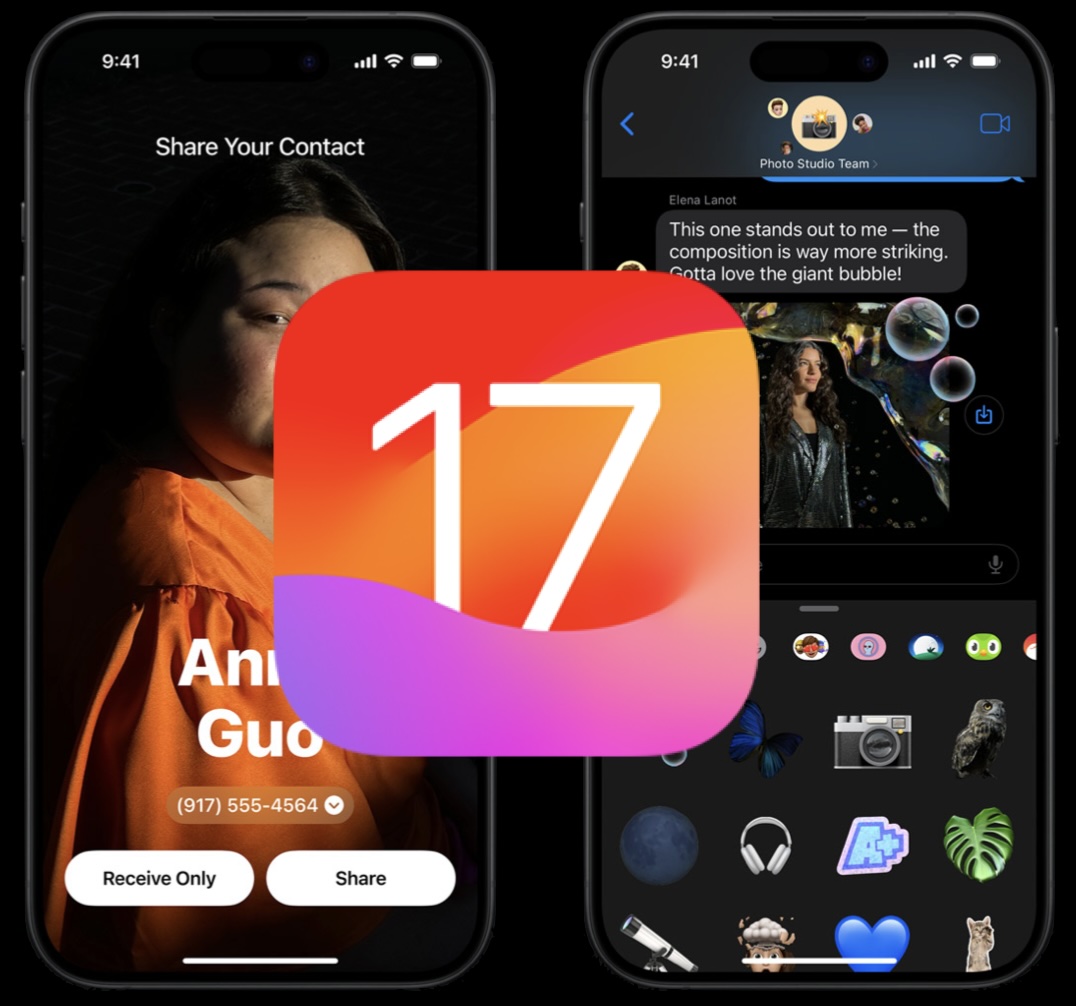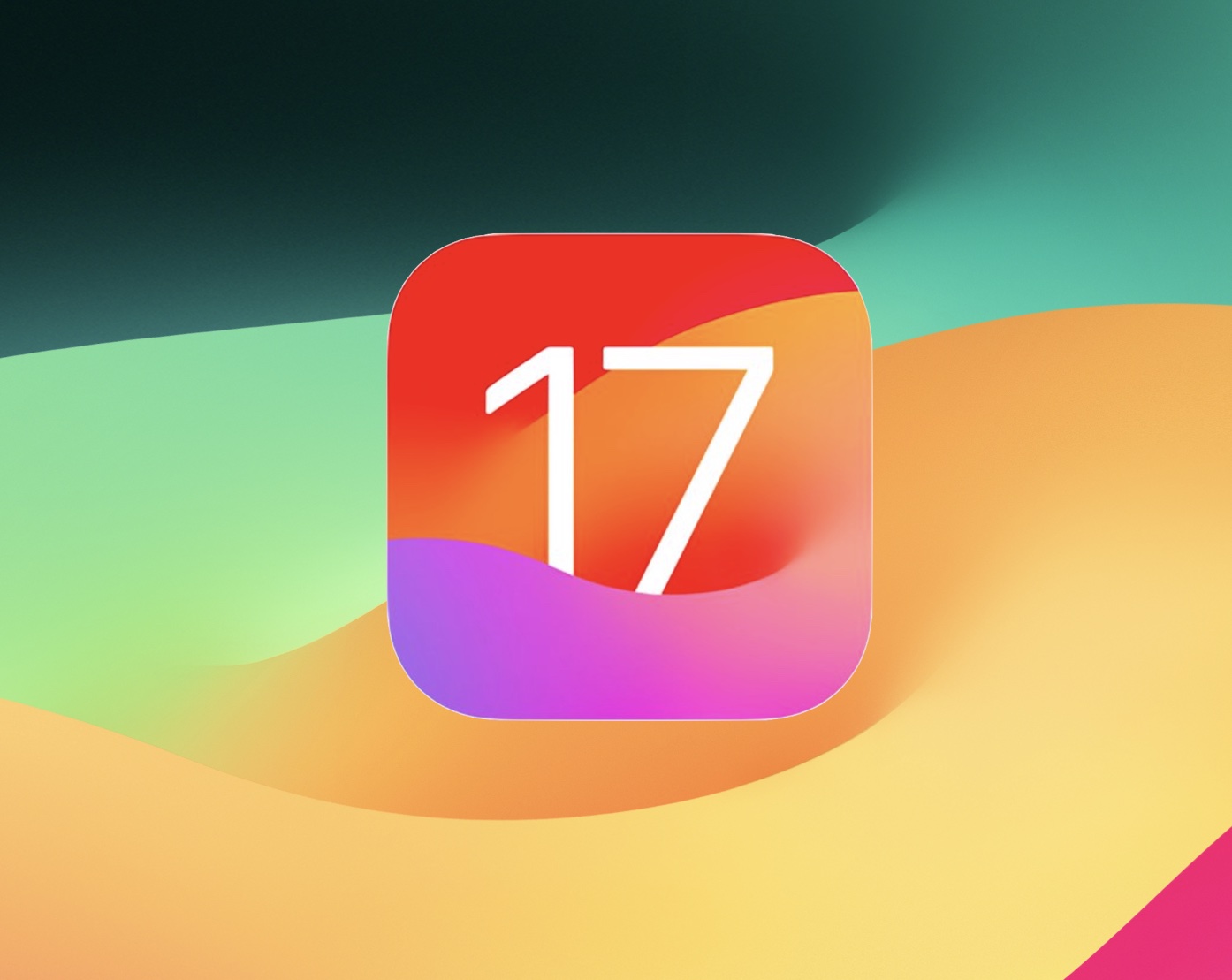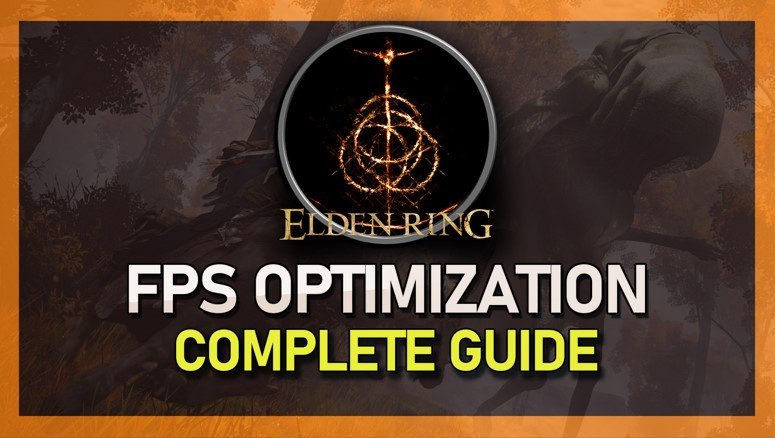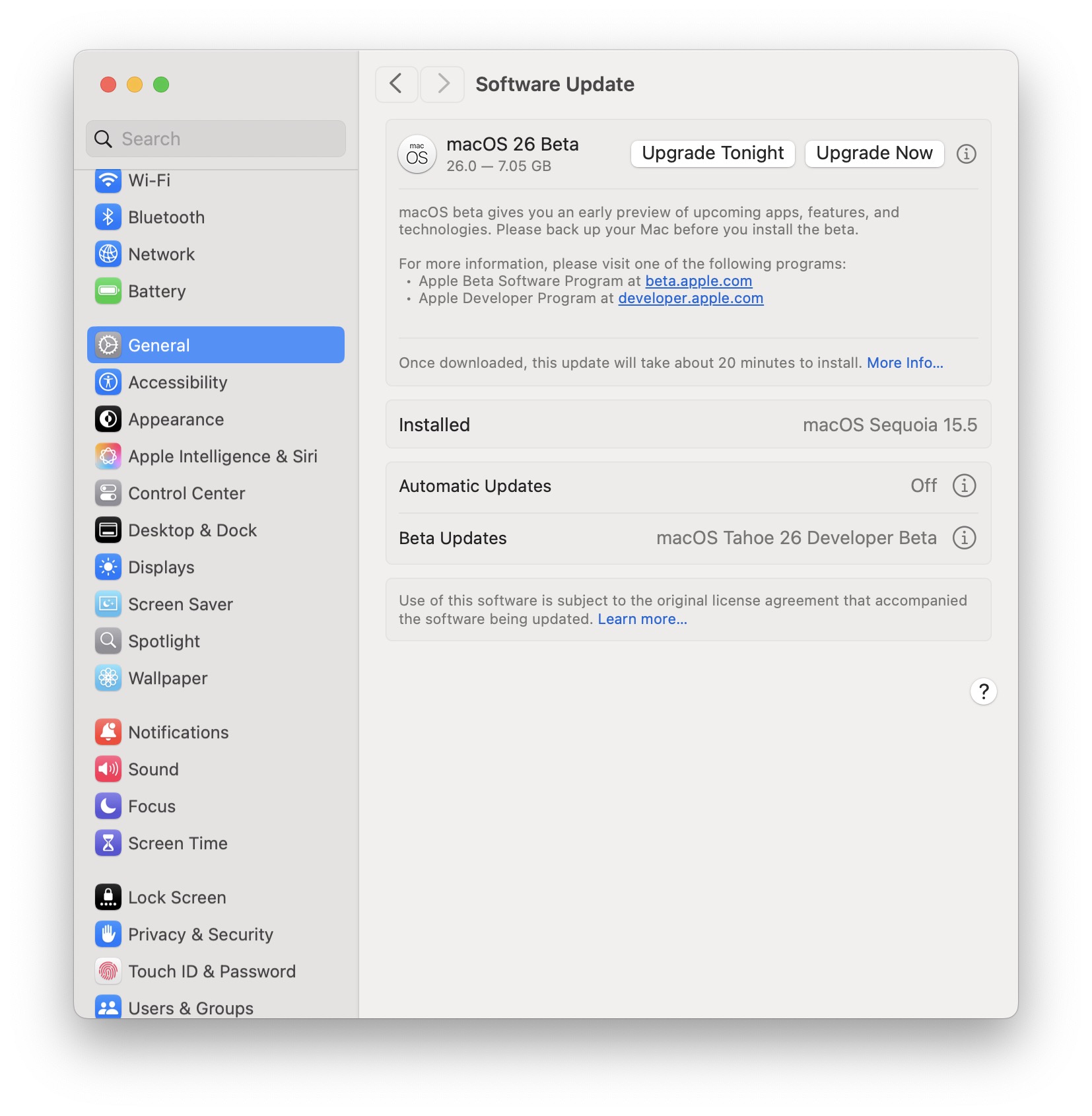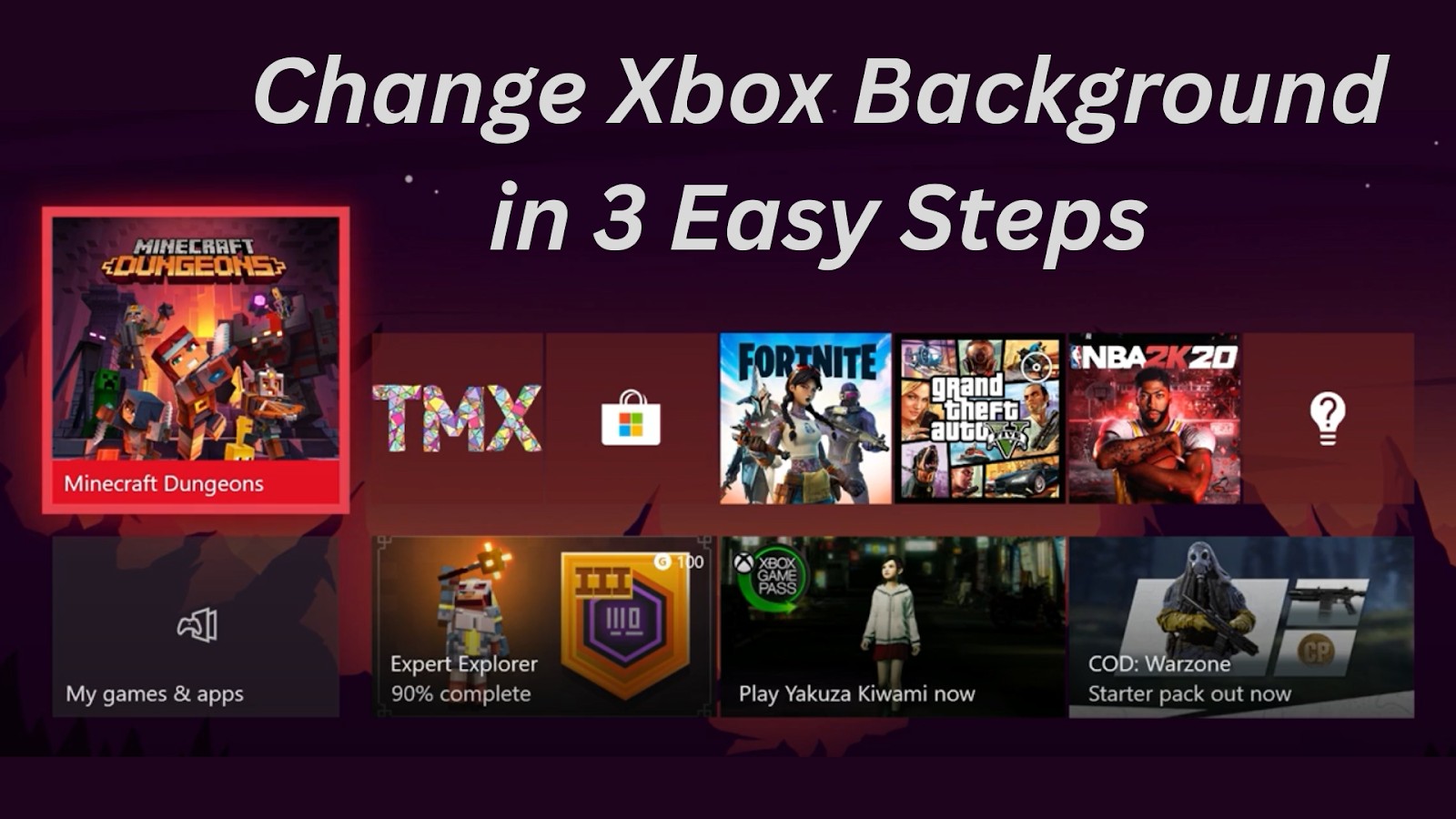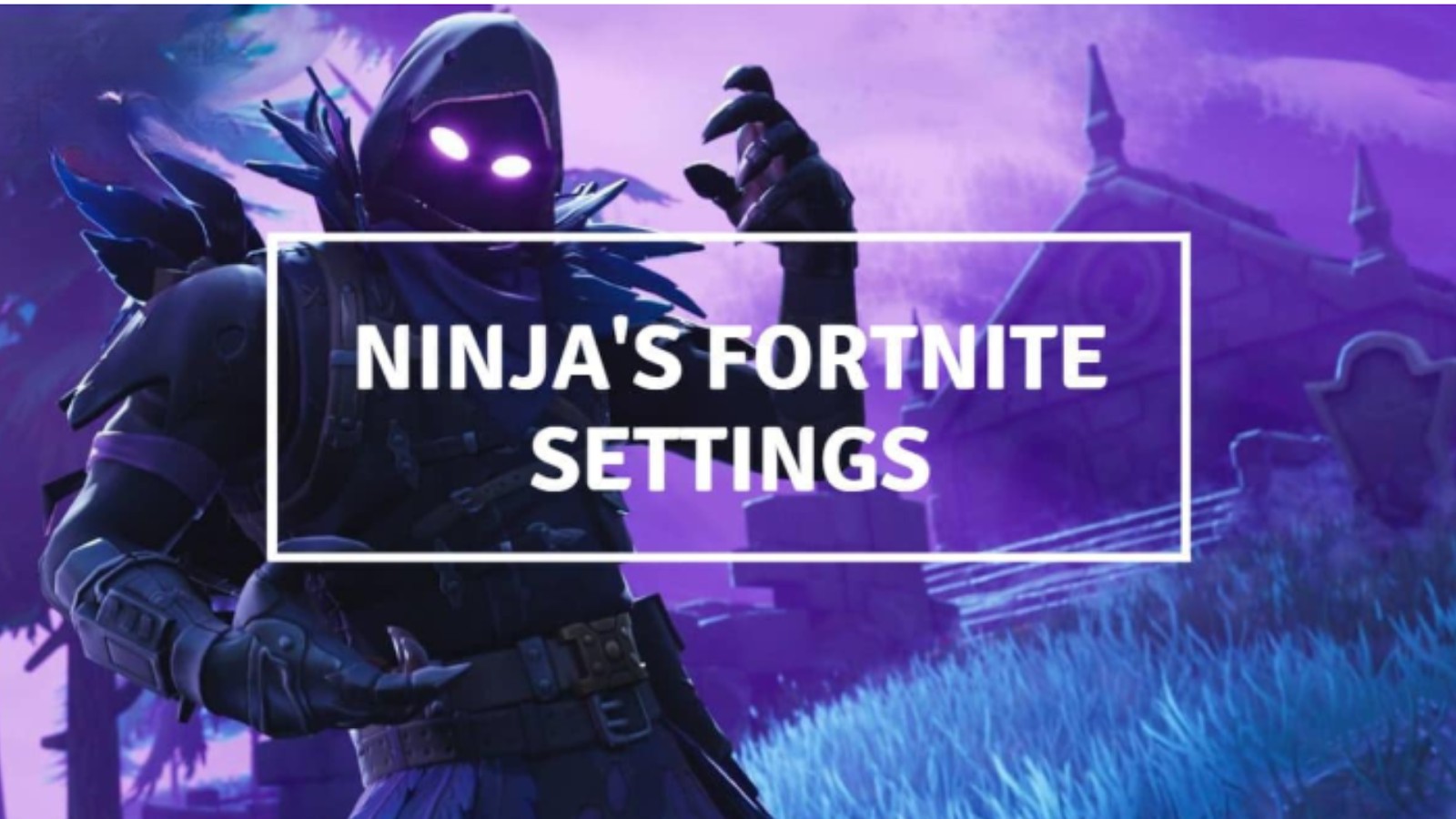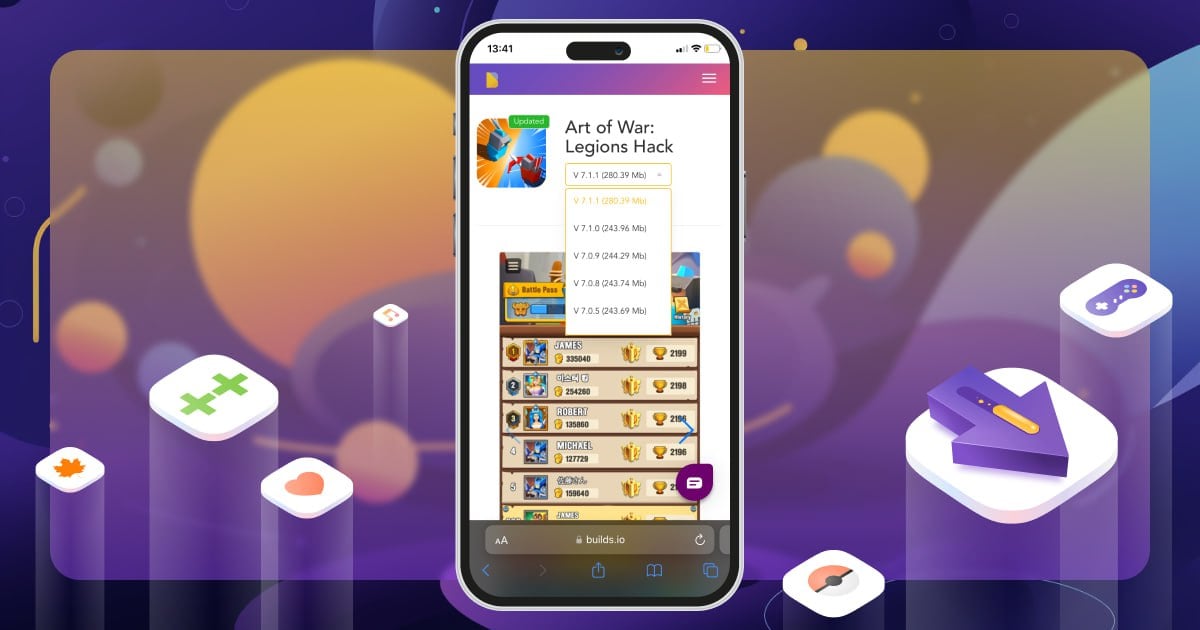如何在Discord上添加和邀请用户 - 轻松指南(移动和PC)
在现代数字领域,建筑和培养社区从未如此简单,尤其是在触手可不知的平台上。无论您是经验丰富的退伍军人还是第一次进入不和谐之境,我们的全面指南都在这里简化您的经验。这项简洁的演练将揭露如何毫不费力地将用户添加并邀请用户到您的Discord服务器,而不论您是使用PC还是移动设备。潜入我们的轻松指南,旨在促进无缝连接,并从您选择的小工具的舒适度中解锁在不和谐中等待您的充满活力的社区讨论。
通过PC上的Discord应用程序导航是一个无缝过程。首先启动Discord应用程序,然后按照以下简单步骤邀请用户进入所需的服务器:
-
找到您的服务器:查找并单击位于左侧栏中的首选服务器。
-
访问邀请选项:单击服务器名称以放下菜单,您将选择“邀请人”选项。
-
复制邀请链接:进入内部后,单击“复制”以获取邀请链接。可以与您希望加入服务器的个人共享此链接,从而便利进入社区。
示例:例如,如果您主持游戏会话或协作项目讨论,只需将链接发送到同行即可使他们加入。
不和谐>服务者>邀请人
-
自定义链接设置:通过修改链接到期设置来增强邀请过程。要确保链接无限期保持有效,请单击“编辑邀请链接”,然后在“在”部分之后的“到期”下选择“从不”。
例子:这种设置对于预计不断涌入新成员的社区服务器特别有用。
通过实施这些步骤,从PC邀请用户进入Discord Server成为一项无忧的任务,从而促进更快,更流畅的协作或社交交互。

编辑Discord Server邀请链接设置
在Discord上添加用户:移动指南
通过移动设备与您的社区与您的社区互动,就像在PC上一样简单。要在使用移动应用程序时快速将用户添加到您的首选服务器中,请按照以下简洁的步骤操作:
-
打开应用程序:在移动设备上启动Discord应用程序。
-
选择您的服务器:点击您希望添加新成员的服务器。
示例:这可能是致力于讨论游戏行业的最新趋势或专注于软件教程的小组的服务器。
-
发起邀请:进入服务器后,选择“邀请”选项开始添加新用户。
-
分享邀请链接:点击“复制链接”以获取准备共享的URL。您可以将此链接直接发送给您希望邀请的个人。
或者,点击“共享”以探索各种移动共享选项。此功能有助于跨不同平台的无缝共享。
例子:您可以选择通过诸如WhatsApp或社交媒体平台(例如Twitter)等消息传递应用程序共享链接。
通过这些简化的步骤,您可以轻松地从移动设备中扩展您的Discord社区,从而促进更大的连接和协作。

Discord手机>服务器>邀请
-
邀请用户访问Mobile的Discord服务器的初始步骤是什么?
要邀请用户到移动设备上的Discord服务器,最初,打开Discord应用程序,点击所需的服务器,然后选择“邀请”选项。
-
我可以使用Discord Mobile应用将邀请链接直接复制到剪贴板吗?
绝对地!选择“邀请”选项后,只需点击“复制链接”即可直接在剪贴板上放置URL,就可以共享。
-
是否可以选择通过其他移动应用程序共享Discord邀请链接?
是的,Discord Mobile应用程序提供了一个方便的“共享”选项,可让您直接通过WhatsApp,Twitter等各种移动共享平台发送邀请链接。
-
在PC上使用Discord应用程序时,如何确保邀请链接不会过期?
在PC上,单击“邀请人员”后,您可以选择编辑邀请链接设置。选择“编辑邀请链接”,然后选择“在之后到期”下的“永不过期”,以确保链接不会过期。
-
是否邀请用户在Discord移动应用程序上类似的步骤类似于PC版本?
是的,在Discord Mobile应用程序上邀请用户与PC上同样简单,既可以提供复制或直接共享邀请链接的选项,从而使过程无缝且用户友好。